- Pengarang Jason Gerald [email protected].
- Public 2024-01-15 08:20.
- Diubah suai terakhir 2025-01-23 12:42.
WikiHow ini mengajar anda bagaimana menggunakan ruang yang tinggal di SSD (Solid State Drive) sebagai RAM maya pada komputer Windows. Sekiranya anda mempunyai komputer Mac yang menggunakan pemacu SSD dalaman, macOS akan menguruskan memori maya secara automatik.
Langkah
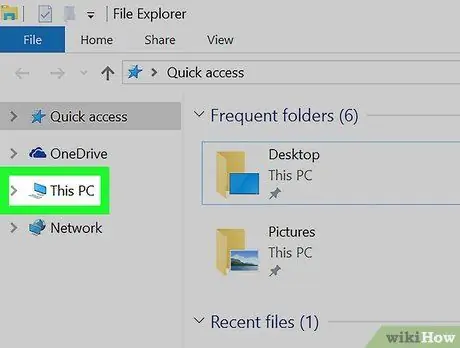
Langkah 1. Klik kanan PC Ini
Ikon berbentuk komputer ini terdapat di desktop komputer Windows. Ini akan memunculkan menu.
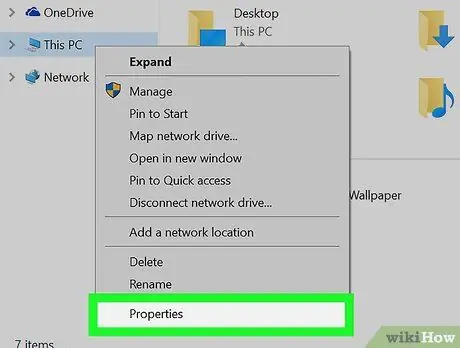
Langkah 2. Klik Properties
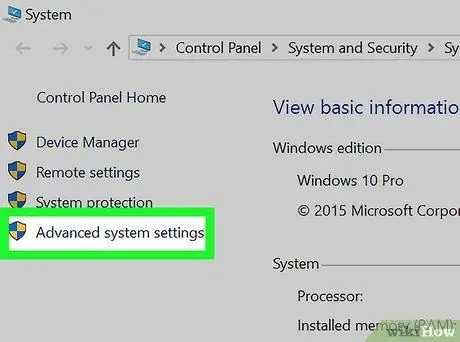
Langkah 3. Klik pada tetapan sistem Lanjutan di panel kiri
Dialog System Properties akan dibuka.
Taipkan kata laluan pentadbir apabila diminta
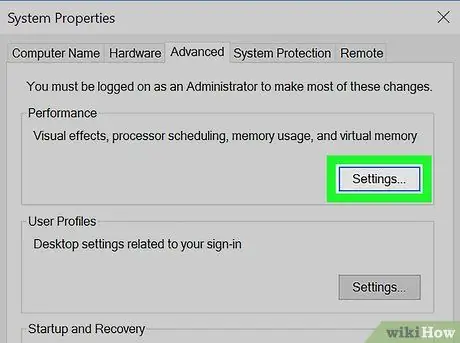
Langkah 4. Klik Tetapan di bawah tajuk "Prestasi"
Ini adalah butang "Tetapan" pertama di tab "Lanjutan". Senarai pilihan prestasi akan dipaparkan.
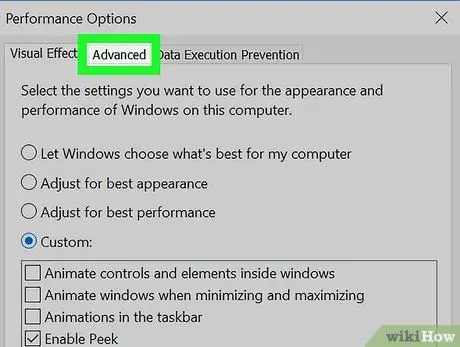
Langkah 5. Klik Lanjutan
Tab ini berada di tangga kedua.
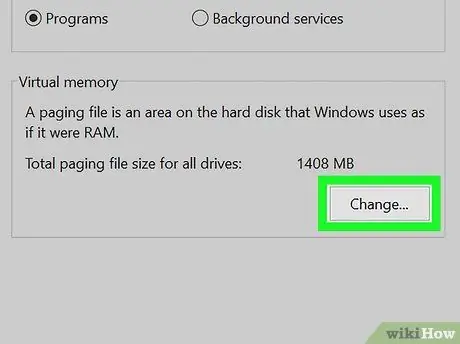
Langkah 6. Klik Tukar…
Pilihan ini berada di bawah tajuk "Memori maya". Dialog Memori Maya akan terbuka, yang dapat digunakan untuk menetapkan jumlah ruang cakera yang ingin anda gunakan sebagai RAM.
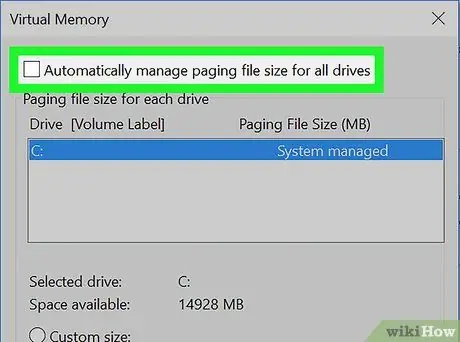
Langkah 7. Nyahtanda "Urus saiz fail paging secara automatik untuk semua pemacu"
Sekarang anda boleh mengedit pilihan ini.
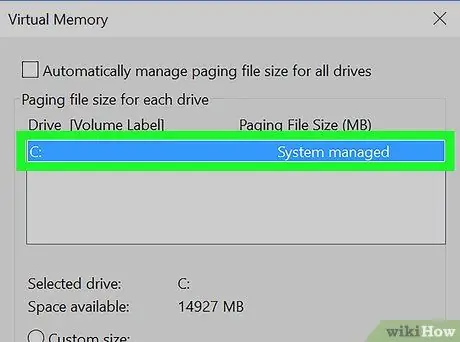
Langkah 8. Klik pemacu SSD komputer
Ini akan memilih pemacu tersebut sebagai lokasi untuk fail paging (RAM maya).
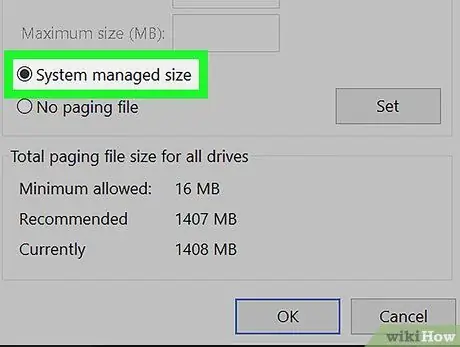
Langkah 9. Pilih Saiz terurus sistem
Sekiranya anda menerima arahan mengenai berapa banyak RAM maya yang diperlukan, pilih Saiz tersuai, kemudian masukkan ukuran RAM maya minimum dan maksimum di ruang yang disediakan.
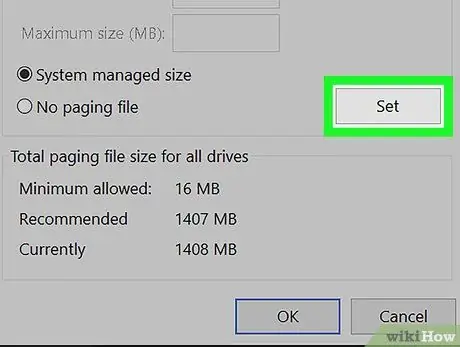
Langkah 10. Klik Tetapkan
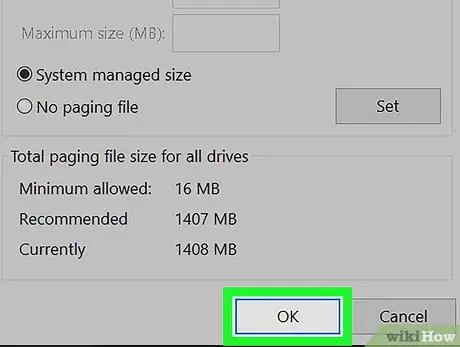
Langkah 11. Klik OK
Ini akan memaparkan mesej yang meminta anda menghidupkan semula komputer agar perubahan tersebut berlaku.
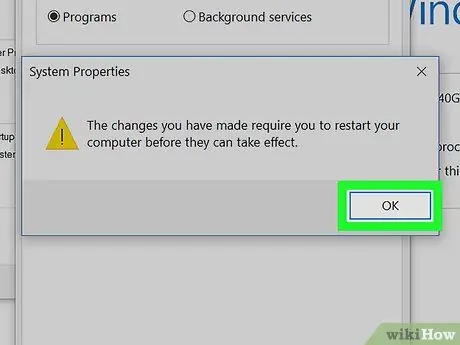
Langkah 12. Klik OK
Komputer akan dimatikan dan dimulakan semula. Apabila dimulakan semula, komputer akan menggunakan sebahagian pemacu SSD sebagai RAM maya. Ini akan meningkatkan prestasi komputer.






